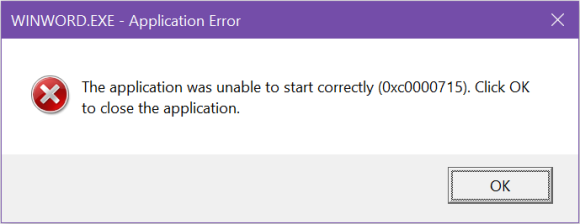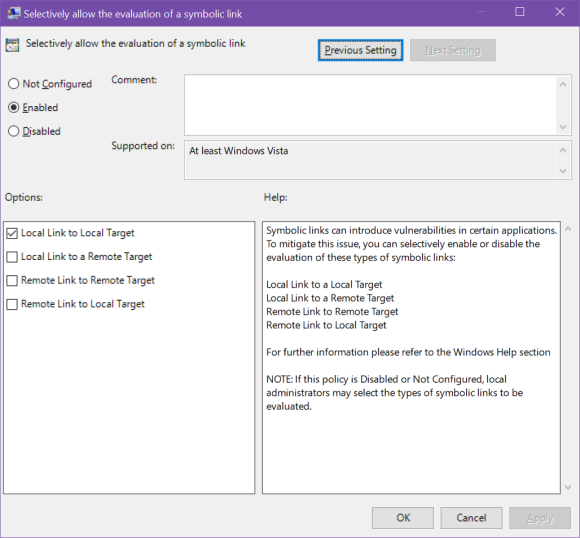- Remove From My Forums
-
Question
-
I have a remote computer that had some kind of hardware failure it seems or power loss. Anyways, after this happened my Office installation is completely messed up. We currently have Office 365 Business Premium installed. Outlook, Word, Excel, etc all open
up and have an error: The application was unable to start correctly (0xc0000715). Click OK to close the application.
I have tried uninstalling/reinstalling, quick/online repair, running the program o15-ctrremove.diagcab, trying to open the the applications on another profile, removing certain folders/files/registry keys according to this page: https://support.office.com/en-us/article/manually-uninstall-office-4e2904ea-25c8-4544-99ee-17696bb3027b?ui=en-US&rs=en-US&ad=USAny suggestions would be most helpful. Thank you.
Answers
-
Hi,
Thank you for your feedback. I might need to do a further analysis for your device.
Does this happen when the machine is using a local account in a domain environment? Do you have any group policies that affect Office in any way?
Error 0xc0000715 is related to symbol links that cannot be followed because their type is disabled. I got some information from the Internet:
There was a GPO in place that seems to break Microsoft Office apps. It’s an Admin template that enables remote link to remote target symbolic links. For reasons that I cannot say, this prevents office applications from loading. Disabling
this GPO allows the programs to open without a problem.You can try this method.(Method Provider:Fredrik Meyer)
Search the computer to find Local Group Policy Editor .The exact name and location of the Group Policy Object wasn’t specified in the post, but finding it in the Group Policy Editor was rather straightforward:
Computer Configuration > Administrative Templates > System > Filesystem > Selectively allow the evaluation of a symbolic link.Edit the GPO ,enable the Local Link to Local Target type (as you can see in the screenshot above). Then reboot your PC, check if you can open office normally.
Please try to tell me whether the method is feasible. I’m looking forward to seeing your reply.
If you have any question or update, please feel free to let me know.
Best Regards,
Herb Gu
Please remember to mark the replies as answers if they helped. If you have feedback for TechNet Subscriber Support, contact
tnsf@microsoft.com.Click
here to learn more. Visit the dedicated
forum to share, explore and talk to experts about Microsoft Teams- Edited by
Thursday, July 12, 2018 4:19 PM
- Proposed as answer by
Herb GuMicrosoft contingent staff
Thursday, July 12, 2018 4:24 PM - Marked as answer by
Renegade34_G
Thursday, July 12, 2018 7:18 PM
- Edited by
After almost five years, I finally decided to pave my Boot Camp installation of Windows 10 on my MacBook Pro. After all, it had started life as a Windows 8 installation, and there had been lots of stuff installed on it during these years, so I figured that starting with a clean slate was the way to go. Certainly, five different versions of Visual Studio (though not at the same time, thankfully) leave a lot of stuff behind.
Reinstalling Windows 10 with Boot Camp was smooth and unproblematic. However, once I installed Office 2016 (as part of my Office 365 subscription) and tried to run Word, I got this error message:
I looked around online for some clues, tried the basic stuff such as uninstalling and reinstalling, but no luck. I also ran some troubleshooting wizards from Microsoft’s site, again without success.
Finally, I found a hint in a thread on Reddit, saying that:
There was a GPO in place that seems to break Microsoft Office apps. It’s an Admin template that enables remote link to remote target symbolic links. For reasons that I cannot say, this prevents office applications from loading. Disabling this GPO allows the programs to open without a problem.
GPOs, or Group Policy Objects, are a feature of Windows that controls the environment of Windows, and can be managed globally, for example if the computer is part of a domain. That this GPO was involved in the problem made some sense, since according to the NTSTATUS error codes page on MSDN, error 0xc0000715 is related to symbol links that cannot be followed because their type is disabled:
0xC0000715 STATUS_SYMLINK_CLASS_DISABLED
The symbolic link cannot be followed because its type is disabled.
However, if the problem was related to a type of symbolic link not being enabled, how would disabling the type solve the problem? I wasn’t sure, but of course I was eager to give the proposed solution a try, but in reverse. The exact name and location of the Group Policy Object wasn’t specified in the post, but finding it in the Group Policy Editor was rather straightforward: Computer Configuration > Administrative Templates > System > Filesystem > Selectively allow the evaluation of a symbolic link.
So I gave editing the GPO a go, enabling the Local Link to Local Target type (as you can see in the screenshot above). After a reboot… success! All Office programs now work.
A few days later I installed Office 2016 on my gaming computer, and this time it just worked. Good thing too, since it’s a Windows 10 Home machine, and the Home edition of Windows doesn’t contain the Group Policy Editor…
- Remove From My Forums
-
Question
-
I have a remote computer that had some kind of hardware failure it seems or power loss. Anyways, after this happened my Office installation is completely messed up. We currently have Office 365 Business Premium installed. Outlook, Word, Excel, etc all open
up and have an error: The application was unable to start correctly (0xc0000715). Click OK to close the application.
I have tried uninstalling/reinstalling, quick/online repair, running the program o15-ctrremove.diagcab, trying to open the the applications on another profile, removing certain folders/files/registry keys according to this page: https://support.office.com/en-us/article/manually-uninstall-office-4e2904ea-25c8-4544-99ee-17696bb3027b?ui=en-US&rs=en-US&ad=USAny suggestions would be most helpful. Thank you.
Answers
-
Hi,
Thank you for your feedback. I might need to do a further analysis for your device.
Does this happen when the machine is using a local account in a domain environment? Do you have any group policies that affect Office in any way?
Error 0xc0000715 is related to symbol links that cannot be followed because their type is disabled. I got some information from the Internet:
There was a GPO in place that seems to break Microsoft Office apps. It’s an Admin template that enables remote link to remote target symbolic links. For reasons that I cannot say, this prevents office applications from loading. Disabling
this GPO allows the programs to open without a problem.You can try this method.(Method Provider:Fredrik Meyer)
Search the computer to find Local Group Policy Editor .The exact name and location of the Group Policy Object wasn’t specified in the post, but finding it in the Group Policy Editor was rather straightforward:
Computer Configuration > Administrative Templates > System > Filesystem > Selectively allow the evaluation of a symbolic link.Edit the GPO ,enable the Local Link to Local Target type (as you can see in the screenshot above). Then reboot your PC, check if you can open office normally.
Please try to tell me whether the method is feasible. I’m looking forward to seeing your reply.
If you have any question or update, please feel free to let me know.
Best Regards,
Herb Gu
Please remember to mark the replies as answers if they helped. If you have feedback for TechNet Subscriber Support, contact
tnsf@microsoft.com.Click
here to learn more. Visit the dedicated
forum to share, explore and talk to experts about Microsoft Teams- Edited by
Thursday, July 12, 2018 4:19 PM
- Proposed as answer by
Herb GuMicrosoft contingent staff
Thursday, July 12, 2018 4:24 PM - Marked as answer by
Renegade34_G
Thursday, July 12, 2018 7:18 PM
- Edited by
- Remove From My Forums
-
Question
-
I have a remote computer that had some kind of hardware failure it seems or power loss. Anyways, after this happened my Office installation is completely messed up. We currently have Office 365 Business Premium installed. Outlook, Word, Excel, etc all open
up and have an error: The application was unable to start correctly (0xc0000715). Click OK to close the application.
I have tried uninstalling/reinstalling, quick/online repair, running the program o15-ctrremove.diagcab, trying to open the the applications on another profile, removing certain folders/files/registry keys according to this page: https://support.office.com/en-us/article/manually-uninstall-office-4e2904ea-25c8-4544-99ee-17696bb3027b?ui=en-US&rs=en-US&ad=USAny suggestions would be most helpful. Thank you.
Answers
-
Hi,
Thank you for your feedback. I might need to do a further analysis for your device.
Does this happen when the machine is using a local account in a domain environment? Do you have any group policies that affect Office in any way?
Error 0xc0000715 is related to symbol links that cannot be followed because their type is disabled. I got some information from the Internet:
There was a GPO in place that seems to break Microsoft Office apps. It’s an Admin template that enables remote link to remote target symbolic links. For reasons that I cannot say, this prevents office applications from loading. Disabling
this GPO allows the programs to open without a problem.You can try this method.(Method Provider:Fredrik Meyer)
Search the computer to find Local Group Policy Editor .The exact name and location of the Group Policy Object wasn’t specified in the post, but finding it in the Group Policy Editor was rather straightforward:
Computer Configuration > Administrative Templates > System > Filesystem > Selectively allow the evaluation of a symbolic link.Edit the GPO ,enable the Local Link to Local Target type (as you can see in the screenshot above). Then reboot your PC, check if you can open office normally.
Please try to tell me whether the method is feasible. I’m looking forward to seeing your reply.
If you have any question or update, please feel free to let me know.
Best Regards,
Herb Gu
Please remember to mark the replies as answers if they helped. If you have feedback for TechNet Subscriber Support, contact
tnsf@microsoft.com.Click
here to learn more. Visit the dedicated
forum to share, explore and talk to experts about Microsoft Teams- Edited by
Thursday, July 12, 2018 4:19 PM
- Proposed as answer by
Herb GuMicrosoft contingent staff
Thursday, July 12, 2018 4:24 PM - Marked as answer by
Renegade34_G
Thursday, July 12, 2018 7:18 PM
- Edited by
Skip to content
Ошибка 0xc0000142 при запуске офисной программы Word, Excel или любой другой, входящей в состав пакета Microsoft Office для Windows 10.
Решение на удивление простое. Чтобы исправить проблему, связанной с ошибкой 0xc0000142 при запуске приложения Ворд или Эксель офисного пакета Майкрософт Офис, нужно:
- Открыть «Панель управления» через Пуск — Служебные Windows.
- Далее Программы — Удаление программ.
- Найти Microsoft Office, нажать ПКМ (правой кнопкой мыши) и выбрать Изменить.
В открывшемся окне выберите «Быстрое восстановление», программа подумает около 1-2 минуты. Если отобразится ошибка, то выберите «Восстановление по сети».
Практически всегда срабатывает пункт №2 и даже на нелицензионном (взломанном, активированном) приложении. Кстати, здесь можете скачать Майкрософт Офис бесплатно для Windows 10 и пользоваться без ограничений.
Если метод выше не сработал на вашем компьютере или ноутбуке — пишите в комментариях, будем разбираться.
Полезный совет? Расскажите друзьям!
Комментарии сайта
Отзывы ВК
Появление всевозможных ошибок и сбоев при работе с ОС Windows не редкость и борьба с неполадками для пользователей разных версий системы стала уже привычным делом. Если вопрос не касается аппаратных неисправностей, то решить проблему вполне можно самостоятельно, не прибегая к помощи специалистов. Как правило, каждая ошибка имеет свой код и сопровождается сообщением, которое иногда даже раскрывает суть проблемы. В случае со сбоем 0xc0000005, возникающем при открытии приложений и игр, картина не так ясна, и сходу выяснить, в чём дело не получится. При этом существует несколько вариантов решений, каждый из которых эффективен в том или ином случае. Проблема более актуальна для Windows 7 и 8, реже встречается на «Десятке», в основном сбою подвержены нелицензионные версии, но возможны и исключения.
Причина возникновения
«Ошибка при запуске приложения 0xc0000005» значит, что произошёл сбой при инициализации программных компонентов и зачастую она является следствием системных обновлений. Текст сообщения может отличаться, но код будет неизменен, иногда также возможно зависание ОС и появление синего «экрана смерти». Так, после установки новых пакетов на «Семёрке» вместо улучшения работы нередко появляется сбой при запуске игры или программы. В 10 версии Windows причины, провоцирующие ошибку, другие и проблему предстоит решать уже иными способами. Часто помогает удаление или остановка работы антивируса, но возможны также проблемы с памятью RAM, так что нужно будет выполнить сканирование с помощью специальной утилиты. Основные причины, вызывающие ошибку (код исключения) 0xc0000005 на Windows 10, 8, 7:
- Обновления ОС, программного обеспечения, драйверов.
- Ошибки в модуле памяти.
- Конфликт оборудования с ПО.
- Воздействие вирусов.
Зависимо от версии операционки подходить к вопросу устранения ошибки следует по-разному. Избавиться от проблемы несложно и, следуя инструкции, с задачей справится и неопытный пользователь.
Как исправить ошибку 0xc0000005 на Windows
Пакеты обновлений, предполагающие внесение коррективов в значимые системные файлы для повышения безопасности, становятся частыми виновниками сбоев. Ввиду того, что ключевой причиной возникновения ошибки приложения 0xc0000005 являются именно обновления для Семёрки, решать проблему будем посредством их удаления, что можно выполнить несколькими методами.
Удаление обновлений из командной строки
Рассмотрим, как исправить ошибку 0xc0000005, избавившись от обновлений посредством консоли «Выполнить». Для осуществления процедуры выполняем такие шаги:
- Переходим к консоли (например, через Пуск или с помощью горячих клавиш Win+R либо Win+X для Восьмёрки).
- В строке прописываем команду wusa.exe /uninstall /kb:2859537 и жмём клавишу ввода (для Windows 8 применяется exe /uninstall /kb:2859537).
- Ожидаем выполнения процесса удаления, затем перезагружаем компьютер.
- Если проблема осталась, аналогичным образом, используя консоль, удаляем и обновления kb:2872339, kb:2882822, kb:971033.
Удаление обновлений из панели управления
Ещё один способ, предлагающий решить проблему появления сбоя при запуске софта, займёт чуть больше времени, чем предыдущий, но также не составит труда. Чтобы избавиться от ошибки 0xc0000005 выполняем следующее:
Если ни один из этих способов не оказался эффективен, и устранить ошибку 0xc0000005 не удалось, возможно, проблема коснулась запуска утилит, используемых для решения задачи. В таком случае применяем более серьёзный метод.
Удаление обновлений через безопасный режим
Чтобы вручную удалить обновления используем возможности безопасного режима:
- Перезагружаем ПК и при его включении зажимаем F.
- Загрузчик предлагает на выбор варианты запуска, выбираем безопасный режим, поддерживающий командную строку, жмём клавишу ввода.
- Повторяем действия, описанные в первом или втором вариантах удаления обновлений.
После решения проблемы методом удаления обновлений лучше будет отключить функцию автоматических обновлений во избежание сюрпризов в дальнейшем.
Как ещё исправить ошибку 0xc0000005
Поскольку источников возникновения проблемы немало, устранить ошибку 0xc0000005 можно и другими методами.
Тестирование памяти на ошибки
В ОС Windows 10 проблема зачастую связана с неисправностью модуля оперативной памяти, что часто случается после расширения оперативы или апгрейда. Лучшим способом выявить неисправность будет использование утилиты Memtest86+ (софт находится в свободном доступе). При обнаружении серьёзных неисправностей потребуется замена модуля.
Откат системы до точки восстановления
Универсальный способ устранения ошибок – это восстановление системы. Функция позволяет вернуться в то время, когда проблем ещё не возникало, для этого ранее на компьютере должна быть создана точка восстановления, представляющая собой сохранённую копию параметров на определённую дату или событие.
Восстановление системных файлов
Ещё один способ предполагает восстановление повреждённых системных элементов посредством командной строки:
Суть метода заключается в сканировании системных файлов и их восстановлении в случае выявления повреждений. Бывает, что в ходе процедуры запрашивается установочный диск или флешка с ОС Windows.
Изменение параметров принтера
Возникновение ошибки 0xc0000005 может быть связано с несовместимостью параметров принтера с определённым ПО. Чтобы исправить ситуацию потребуется создать другой профиль в настройках принтера, а также обновить драйвера.
Откат обновлений или удаление драйверов устройств
Нередко проблема является следствием обновления драйверов. Если ошибка стала возникать после установки драйвера для устройства, тогда потребуется удалить или откатить его к предыдущей версии. Для этого нужно перейти к Диспетчеру устройств (через Панель управления) и найти оборудование, драйвер которого недавно обновлялся. В свойствах устройства можно выполнить откат или удаление.
Очистка реестра
Неправильные записи в реестре также одна из причин, провоцирующих ошибки различного характера. Вручную чистить реестр можно только при наличии необходимых навыков и знаний, поскольку даже при малейших некорректных изменениях система может сбоить или вовсе не запускаться. Перед работами обычно создаётся резервная копия. Для рядового пользователя лучше воспользоваться инструментом, позволяющим безопасно выполнить диагностику и исправление записей реестра в автоматическом режиме, например, CCleaner или другой специальный софт.
Отключение опции DEP
Блокировка запуска ПО может возникать при попытке софта выполнения своего кода в области оперативы компьютера, выделенной DEP. Благодаря функции реализована возможность предотвращения запуска вредоносного кода из области данных, что позволяет эффективно защищать систему от ряда угроз. При этом иногда DEP блокирует и полезный софт, в таком случае необходимо принять такие меры:
Чтобы выключить DEP только для некоторых приложений выполняются следующие действия:
Сканирование на вирусы
Не лишней будет также проверка системы на наличие вирусов. Кроме установленного антивируса, можно дополнительно воспользоваться специальными утилитами, например, Dr.Web CureIt (софт находится в свободном доступе, не требует установки и не конфликтует с имеющимся защитным ПО). Кроме того, следует посмотреть, не находятся ли файлы проблемного приложения в карантине вашего антивируса. Такое случается, когда бдительный защитник посчитал объекты опасными. Если файлы программы, при запуске которой возникает ошибка, находятся в карантине, а вы убеждены в их безопасности, тогда нужно добавить элементы в список исключений антивируса.
Крайней мерой является переустановка системы, к ней стоит прибегать только, если другие методы не дали результата и когда проблема касается не конкретного приложения, ведь проще отказаться от использования одной программы. Если масштабы более существенны, то установка новой Windows станет хорошим решением.
Пользователи операционной системы Windows, часто сталкиваются с ошибкой 0xc0000005 во время запуска какой-либо программы или игры. Встречается она во всех версиях Windows 7/8.1/10. Загвоздка в том, что данная ошибка не указывает на конкретный источник проблемы, и по сути причин её появления может быть много. Но в большинстве случаев, эту неполадку можно исправить одним из нескольких методов. В статье написаны известные способы решения.
Описания этой ошибки могут различаться:
- Error: access violation 0xC0000005
- Exception 0xc0000005 EXCEPTION_ACCESS_VIOLATION
- Ошибка при запуске приложения 0xc0000005
- Ошибка при инициализации приложения (0xc0000005)
[ads1]Ошибка 0xc0000005 — одна из самых распространенных в Windows. Она может быть вызвана различными факторами, связанными с установленной программой, установленным оборудованием или по обеим причинам. Некоторые из многих возможных причин:
- Установленная программа, например антивирусная программа, препятствует запуску программы.
- Установленные обновления Windows.
- Повреждены или отсутствуют драйверы оборудования.
- Неправильная конфигурация оборудования системы.
- Недостаточно памяти или повреждена RAM.
- Вирус / вредоносная инфекция.
- Старая версия программы.
- Повреждены файлы системного реестра.
- Функция защиты выполнения данных (DEP).
Ошибка 0xc0000005 после установки обновлений на Windows 7/8.1
Microsoft выпустила несколько обновлений для Windows 7 и 8.1, установка которых может привести к описываемой в статье неполадке. Если в системе включено автообновление компонентов Windows, они могли установиться сами. Можно попробовать удалить следующие обновления: KB2859537, KB2872339, KB2882822, KB971033.
Для этого зажимаете клавиши Win+R и в открывшемся окне по очереди вводим следующие строки:
- wusa.exe /uninstall /kb:2859537
- wusa.exe /uninstall /kb:2872339
- wusa.exe /uninstall /kb:2882822
- wusa.exe /uninstall /kb:971033
Если обновление не установлено в системе, вы получите об этом уведомление:
После этих действий, делаете перезагрузку компьютера и проверяете наличие ошибки.
Запуск средства проверки системных файлов (Windows 10 и ранние версии)
Регулярная установка и удаление приложений на вашем компьютере может стать причиной различных проблем, включая повреждение системных файлов. Восстановление поврежденных файлов может быть очень полезно при устранении ошибки 0xc0000005.
Следующая процедура относится к ОС Windows 10, но вы можете выполнить ее в любой версии.
- Нажмите комбинацию клавиш Win + X, чтобы открыть меню Power User.
- Выберите « Командная строка. «
- Введите « SFC / SCANNOW » в командной строке, прежде чем нажимать клавишу ВВОД.
Сканирование автоматически запустится. Потребуется время, чтобы операция завершилась. Теперь проверьте помогло ли это исправить ошибку приложения 0xc0000005.
Отключение функции предотвращения выполнения данных DEP.
DEP — это набор функций безопасности, которые проверяют память компьютера как один из способов защиты вашего компьютера от вирусов. Это может быть причиной ошибки, если некоторые установленные программы не совместимы с ней. Временное отключение может легко устранить ошибку 0xc0000005.
Для этого делаем запуск командной строки от имени администратора, и вводим в нее следующую строку:
bcdedit.exe / set {current} nx AlwaysOff — это деактивирует функцию DEP. После этого делаем перезагрузку ПК.
Чтобы активировать обратно эту функцию, в поле командной строки нужно ввести:
bcdedit.exe / set {current} nx AlwaysOn — включение. Также нужна перезагрузка.
Использовать точку восстановления Windows.
В случае если в вашей ОС активирована функция точек восстановления, можно попробовать перейти на более раннюю конфигурацию системы. Это может помочь избавиться от ошибки 0xc0000005.
Исправить реестр
Ошибка приложения 0xc0000005 может быть вызвана повреждением реестра операционной системы. Эти повреждения обычно происходят, когда определенные программы установлены или удалены неправильно.
Одним из примеров неправильной установки является попытка установки программы поверх той же версии ранее установленной программы без предварительного удаления старой. Чтобы решить эту проблему, вы должны удалить (или исправить) избыточные и дублирующиеся записи реестра. Мы рекомендуем вам попытаться исправить записи реестра, используя программное обеспечение CCleaner.
CCleaner — это небольшая эффективная утилита для компьютеров под управлением Microsoft Windows. Программа очищает ненужные и накопившиеся со временем проблемы: временные файлы, неработающие ярлыки и другие проблемы. Защищает конфиденциальность, очищает историю просмотров и временные интернет-файлы, позволяя вам быть более уверенным пользователем интернета и менее подверженным краже личных данных.
CCleaner может очищать остаточные файлы из различных программ, тем самым экономя место на жестком диске, удаляя ненужные записи в реестре Windows. Скачать программу можно по ссылке https://www.ccleaner.com/ru-ru/ccleaner (скопировать и вставить в новую адресную строку браузера).
Как было написано выше, причиной неполадки могут служить антивирусные программы. Можно на время отключить их. Также проблема может быть в установленных в системе драйверах. В том случае, если вы недавно устанавливали какой-либо драйвер, обратите на это внимание. Возможно имеет смысл на время удалить его и проверить осталась ли проблема.
Ошибка 0xc0000005 из-за неисправной оперативной памяти
Еще изредка неполадка появляется по причине наличия проблем в работе оперативной памяти RAM. Можно попробовать извлечь планки памяти, чтобы осталась только одна, или поменять их поочередно и проверить. Но делать это следует только если вы имеете навыки в сборкеразборке комплектующих компьютера.
В данной статье описано несколько способов исправления ошибки 0xc0000005. Если вы знаете другие рабочие методы как можно убрать эту проблему, прошу написать способ в комментариях. Возможно ваш способ поможет другим. Всем добра!
На чтение 9 мин. Просмотров 150 Опубликовано 27.04.2021
Несколько пользователей Windows столкнулись со странной проблемой, когда они внезапно не могли запускать какие-либо программы установки, которые обычно используются для установки или удаления приложений. Появляется код ошибки 0xc0150004. Как оказалось, проблема не только в определенной версии Windows, как в Windows 7, Windows 8.1 и Windows 10.
Содержание
- Что вызывает ошибку приложения 0xc0150004?
- Метод 1: Устранение сторонних AV-помех (если применимо)
- Метод 2: Выполнение Процедура чистой загрузки
- Метод 3: Выполнение сканирования DISM и SFC
- Метод 4: Выполнение ремонтной установки /clean install
Что вызывает ошибку приложения 0xc0150004?
Мы исследовали эту конкретную проблему, изучив различные отчеты пользователей и протестировав различные стратегии восстановления, которые затронули пользователей использовали для обхода этого кода ошибки. Как оказалось, несколько сценариев могут привести к появлению 0xc0150004. Вот краткий список потенциальных виновников, которые могут быть ответственны за досадную ошибку установки:
- Сверхзащитный антивирусный пакет . По мнению нескольких затронутых пользователей, эта проблема вполне может возникать из-за чрезмерно защищенного пакета безопасности, ограничивающего компоненты установки. Если этот сценарий применим, вы сможете решить проблему, временно отключив защиту в реальном времени (во время установки программного обеспечения) или полностью избавившись от пакета безопасности.
- Стороннее вмешательство . Другой потенциальный виновник – это другой сторонний процесс (принадлежащий файловому менеджеру), который не может быть легко идентифицирован. В этом случае один безошибочный способ обнаружить ответ процесса/службы – это загрузить компьютер в чистом состоянии и систематически повторно включить каждый отключенный процесс, чтобы увидеть, какой из них вызывает проблему.
- Повреждение системного файла . Повреждение системного файла, вероятно, является наиболее частой причиной, вызывающей код ошибки 0xc0150004. Если повреждение обычное, сканирования с помощью пары встроенных утилит (SFC и DISM) должно быть достаточно. В наиболее серьезных случаях вам может потребоваться сбросить каждый компонент ОС с помощью такой процедуры, как чистая установка или установка для восстановления.
Метод 1: Устранение сторонних AV-помех (если применимо)
Как сообщили несколько затронутых пользователей, эта проблема вполне может быть вызвана чрезмерно защищенным антивирусным пакетом, который каким-то образом мешает работе компонента установки ОС по умолчанию. Специфика этой проблемы не объясняется никакими сторонними разработчиками (насколько нам известно), но ясно, что проблема в конечном итоге затронула многих пользователей Windows 10.
Если вы используете сторонний пакет безопасности и этот сценарий кажется применимым, вы сможете подтвердить или опровергнуть свои подозрения, отключив защиту в реальном времени своего антивирусного пакета или полностью удалив его.
Во-первых, давайте посмотрим, достаточно ли отключения защиты в реальном времени.. Но имейте в виду, что эта процедура будет отличаться в зависимости от того, какой тип стороннего AV-пакета вы используете. В большинстве случаев это можно сделать прямо с помощью значка антивируса на панели задач.
После отключения защиты в реальном времени откройте другую настройку и посмотрите, сможете ли вы установить приложение, не столкнувшись с той же ошибкой 0xc0150004 .
Если проблема не исчезнет. , вы можете исключить сторонний антивирус из списка виновных, выполнив полное удаление и убедившись, что вы не оставляете никаких оставшихся файлов, которые все еще могут вызывать такое поведение.
Для этого выполните следующие действия. в этой статье ( здесь ) приведены пошаговые инструкции по удалению стороннего пакета и всех возможных остаточных файлов. Если вы сделаете это и обнаружите, что проблема больше не возникает, вам не обязательно выбирать другой сторонний пакет – сработает Защитник Windows и автоматически станет программой безопасности по умолчанию.
Но, с другой стороны, если та же проблема все еще возникает, вы можете снова безопасно переустановить сторонний пакет безопасности и перейти к следующему методу, указанному ниже.
Метод 2: Выполнение Процедура чистой загрузки
Перед тем, как исключить возможность вмешательства третьих лиц, вы должны убедиться, что никакая другая установленная программа не вызывает ошибку 0xc0150004 , эффективно отключив любые третьи стороны. сторонняя служба и процесс, которые могут мешать установке ОС.
Некоторым затронутым пользователям удалось сделать это, достигнув состояния чистой загрузки. Это заставит ваш компьютер запускаться исключительно с процессами и службами Windows. Если вы загружаете компьютер в состоянии чистой загрузки и проблема больше не возникает при попытке открыть исполняемый файл установки, очевидно, что проблема ранее была вызвана каким-либо вмешательством третьих лиц. В этом случае необходимо найти процесс/службу, вызывающую проблему.
Вот краткое руководство по выполнению процедуры чистой загрузки для определения сторонней программы, вызывающей 0xc0150004 ошибка:
- Откройте диалоговое окно «Выполнить», нажав клавиши Windows + R . Затем введите «msconfig’ и нажмите Enter , чтобы открыть меню Конфигурация системы . Когда вы войдете в окно UAC (Контроль учетных записей) , нажмите Да , чтобы предоставить права администратора.
- Как только вы окажетесь в окне «Конфигурация системы», щелкните вкладку «Службы» в верхней части меню, затем убедитесь, что поле, связанное с ‘ Скрыть все службы Microsoft ‘установлен. После этого все службы Windows будут удалены из списка, поэтому вы не отключите по ошибке ни один критический системный процесс.
- После того, как все критические службы будут исключены из списка, нажмите кнопку Отключить все , чтобы предотвратить запуск каких-либо сторонних служб при следующем запуске компьютера.
- После того, как вы закончите с этим, выберите вкладку Автозагрузка и нажмите Открыть диспетчер задач в появившемся меню. .
- Находясь на вкладке «Автозагрузка» диспетчера задач, начните систематически выбирать каждую службу автозагрузки. а затем нажмите кнопку Отключить внизу экрана. Эта процедура гарантирует, что никакая служба запуска не будет вызвана к действию при следующей последовательности запуска.
- После того, как вы Сделав это, чистая загрузка фактически достигнута. Чтобы воспользоваться этим, просто перезагрузите компьютер.
- При следующем запуске системы ваш компьютер загрузится непосредственно в состоянии чистой загрузки. Воспользуйтесь этой возможностью, чтобы повторить действие, которое ранее вызывало ошибку 0xc0150004 .
Примечание. Если та же проблема все еще возникает, перейдите непосредственно к методу 3. - Если код ошибки больше не появляется, когда вы пытаетесь открыть настройку приложения, систематически повторно включайте ранее отключенные службы и процессы и выполняйте регулярные перезапуски. В конце концов, вы сможете выяснить, какой элемент вызывает сбой. После того, как вам удастся его обнаружить, оставьте его отключенным, чтобы проблема никогда не возникла снова (или удалите ответственное приложение).
Если этот метод неприменим или вы выполнили его безуспешно, перейдите к следующему методу ниже.
Метод 3: Выполнение сканирования DISM и SFC
В большинстве случаев эта конкретная проблема возникает из-за серьезный случай повреждения системного файла. Если это правда, возможно, что критический процесс, используемый во время установки новых приложений, был поврежден и останавливает каждую попытку установки нового программного обеспечения.
Как подтвердили несколько затронутых пользователей, в этом случае , вы сможете решить большинство обычных случаев повреждения системных файлов, запустив несколько встроенных утилит, предназначенных для работы с логическими ошибками и повреждением системных файлов – SFC (повреждение системных файлов) и DISM (Обслуживание образов развертывания и управление ими).
Хотя обе утилиты полезны в ситуациях, связанных с повреждением системы, у них есть разные подходы, когда дело доходит до крепежная часть. DISM лучше исправляет компоненты ОС, в то время как SFC более эффективен с ошибками логических дисков.
Имейте в виду, что DISM требует стабильного подключения к Интернету, поскольку он полагается на WU для загрузки исправных копий, которые будут использоваться для замены поврежденных экземпляров, в то время как SFC – это 100% локальный инструмент, кэшированная копия для замены поврежденных экземпляров.
Но поскольку обе утилиты эффективны при повреждении системы, мы рекомендуем вам запустить обе, чтобы максимально увеличить ваши шансы на устранение ошибки 0xc0150004 сильная> ошибка. Вот что вам нужно сделать:
- Откройте диалоговое окно «Выполнить», нажав клавишу Windows + R . Затем введите ‘cmd” внутри текстового поля и нажмите Ctrl + Shift + Enter , чтобы открыть командную строку с правами администратора. Когда вы увидите UAC (контроль учетных записей) , нажмите Да , чтобы предоставить права администратора.
- Как только вы попадете в окно CMD с повышенными привилегиями, введите следующую команду по порядку и нажимайте Enter после каждой команды, чтобы инициировать Сканирование DISM:
Dism.exe/online/cleanup-image/scanhealthDism.exe/online/cleanup-image/restorehealth
Примечание. Начиная с DISM использует Центр обновления Windows для загрузки исправных копий файлов, которые необходимо заменить, вам необходимо убедиться, что вы используете стабильное интернет-соединение, прежде чем запускать эту процедуру. Первая команда (scanhealth) проанализирует вашу коллекцию системных файлов, а вторая (restorehealth) запустит процесс восстановления.
- После завершения сканирования DISM перезагрузите компьютер и дождитесь завершения следующего запуска. После завершения следующей последовательности запуска выполните шаг 1 еще раз, чтобы открыть другую командную строку с повышенными привилегиями. Когда вы снова окажетесь внутри, введите следующую команду и еще раз нажмите Enter , чтобы начать еще одно сканирование SFC:
sfc/scannow
Примечание: имейте в виду, что прерывание сканирования SFC после запуска процедуры вообще не рекомендуется. Если вы сделаете это, вы подвергнете свою систему другим экземплярам логических ошибок, которые могут создать дополнительные проблемы.
- Перезагрузите компьютер еще раз и посмотрите, решена ли проблема на при следующем запуске системы.
Если ошибка 0xc0150004 все еще возникает, перейдите к следующему методу, указанному ниже.
Метод 4: Выполнение ремонтной установки /clean install
Если вы выполнили все приведенные выше инструкции без особого успеха, высока вероятность того, что вы столкнулись с ошибкой 0xc0150004 из-за к основной проблеме, которая не может быть решена с помощью обычных методов конечного пользователя. Если этот сценарий применим, единственное жизнеспособное решение – сбросить все программные компоненты..
Несколько затронутых пользователей, которые оказались в аналогичной ситуации, сообщили, что они наконец смогли решить проблему либо после выполнения чистой установки , либо после place repair (repair install) .
Обе утилиты в конечном итоге помогут вам добиться одного и того же, но у них разные подходы:
ремонтная установка – более длительная и утомительная процедура, но ее главное преимущество состоит в том, что вы можете сохранить все свои данные, включая игры, приложения, личные носители и даже некоторые пользовательские настройки.
чистая установка , с другой стороны, проста и эффективна, но основным недостатком является то, что вы потеряете все личные данные, если не создадите их резервную копию. заранее.
After almost five years, I finally decided to pave my Boot Camp installation of Windows 10 on my MacBook Pro. After all, it had started life as a Windows 8 installation, and there had been lots of stuff installed on it during these years, so I figured that starting with a clean slate was the way to go. Certainly, five different versions of Visual Studio (though not at the same time, thankfully) leave a lot of stuff behind.
Reinstalling Windows 10 with Boot Camp was smooth and unproblematic. However, once I installed Office 2016 (as part of my Office 365 subscription) and tried to run Word, I got this error message:
I looked around online for some clues, tried the basic stuff such as uninstalling and reinstalling, but no luck. I also ran some troubleshooting wizards from Microsoft’s site, again without success.
Finally, I found a hint in a thread on Reddit, saying that:
There was a GPO in place that seems to break Microsoft Office apps. It’s an Admin template that enables remote link to remote target symbolic links. For reasons that I cannot say, this prevents office applications from loading. Disabling this GPO allows the programs to open without a problem.
GPOs, or Group Policy Objects, are a feature of Windows that controls the environment of Windows, and can be managed globally, for example if the computer is part of a domain. That this GPO was involved in the problem made some sense, since according to the NTSTATUS error codes page on MSDN, error 0xc0000715 is related to symbol links that cannot be followed because their type is disabled:
0xC0000715 STATUS_SYMLINK_CLASS_DISABLED
The symbolic link cannot be followed because its type is disabled.
However, if the problem was related to a type of symbolic link not being enabled, how would disabling the type solve the problem? I wasn’t sure, but of course I was eager to give the proposed solution a try, but in reverse. The exact name and location of the Group Policy Object wasn’t specified in the post, but finding it in the Group Policy Editor was rather straightforward: Computer Configuration > Administrative Templates > System > Filesystem > Selectively allow the evaluation of a symbolic link.
So I gave editing the GPO a go, enabling the Local Link to Local Target type (as you can see in the screenshot above). After a reboot… success! All Office programs now work.
A few days later I installed Office 2016 on my gaming computer, and this time it just worked. Good thing too, since it’s a Windows 10 Home machine, and the Home edition of Windows doesn’t contain the Group Policy Editor…
- Remove From My Forums
-
Question
-
I have a remote computer that had some kind of hardware failure it seems or power loss. Anyways, after this happened my Office installation is completely messed up. We currently have Office 365 Business Premium installed. Outlook, Word, Excel, etc all open
up and have an error: The application was unable to start correctly (0xc0000715). Click OK to close the application.
I have tried uninstalling/reinstalling, quick/online repair, running the program o15-ctrremove.diagcab, trying to open the the applications on another profile, removing certain folders/files/registry keys according to this page: https://support.office.com/en-us/article/manually-uninstall-office-4e2904ea-25c8-4544-99ee-17696bb3027b?ui=en-US&rs=en-US&ad=USAny suggestions would be most helpful. Thank you.
Answers
-
Hi,
Thank you for your feedback. I might need to do a further analysis for your device.
Does this happen when the machine is using a local account in a domain environment? Do you have any group policies that affect Office in any way?
Error 0xc0000715 is related to symbol links that cannot be followed because their type is disabled. I got some information from the Internet:
There was a GPO in place that seems to break Microsoft Office apps. It’s an Admin template that enables remote link to remote target symbolic links. For reasons that I cannot say, this prevents office applications from loading. Disabling
this GPO allows the programs to open without a problem.You can try this method.(Method Provider:Fredrik Meyer)
Search the computer to find Local Group Policy Editor .The exact name and location of the Group Policy Object wasn’t specified in the post, but finding it in the Group Policy Editor was rather straightforward:
Computer Configuration > Administrative Templates > System > Filesystem > Selectively allow the evaluation of a symbolic link.Edit the GPO ,enable the Local Link to Local Target type (as you can see in the screenshot above). Then reboot your PC, check if you can open office normally.
Please try to tell me whether the method is feasible. I’m looking forward to seeing your reply.
If you have any question or update, please feel free to let me know.
Best Regards,
Herb Gu
Please remember to mark the replies as answers if they helped. If you have feedback for TechNet Subscriber Support, contact
tnsf@microsoft.com.Click
here to learn more. Visit the dedicated
forum to share, explore and talk to experts about Microsoft Teams-
Edited by
Thursday, July 12, 2018 4:19 PM
-
Proposed as answer by
Herb GuMicrosoft contingent staff
Thursday, July 12, 2018 4:24 PM -
Marked as answer by
Renegade34_G
Thursday, July 12, 2018 7:18 PM
-
Edited by
- Remove From My Forums
-
Question
-
I have a remote computer that had some kind of hardware failure it seems or power loss. Anyways, after this happened my Office installation is completely messed up. We currently have Office 365 Business Premium installed. Outlook, Word, Excel, etc all open
up and have an error: The application was unable to start correctly (0xc0000715). Click OK to close the application.
I have tried uninstalling/reinstalling, quick/online repair, running the program o15-ctrremove.diagcab, trying to open the the applications on another profile, removing certain folders/files/registry keys according to this page: https://support.office.com/en-us/article/manually-uninstall-office-4e2904ea-25c8-4544-99ee-17696bb3027b?ui=en-US&rs=en-US&ad=USAny suggestions would be most helpful. Thank you.
Answers
-
Hi,
Thank you for your feedback. I might need to do a further analysis for your device.
Does this happen when the machine is using a local account in a domain environment? Do you have any group policies that affect Office in any way?
Error 0xc0000715 is related to symbol links that cannot be followed because their type is disabled. I got some information from the Internet:
There was a GPO in place that seems to break Microsoft Office apps. It’s an Admin template that enables remote link to remote target symbolic links. For reasons that I cannot say, this prevents office applications from loading. Disabling
this GPO allows the programs to open without a problem.You can try this method.(Method Provider:Fredrik Meyer)
Search the computer to find Local Group Policy Editor .The exact name and location of the Group Policy Object wasn’t specified in the post, but finding it in the Group Policy Editor was rather straightforward:
Computer Configuration > Administrative Templates > System > Filesystem > Selectively allow the evaluation of a symbolic link.Edit the GPO ,enable the Local Link to Local Target type (as you can see in the screenshot above). Then reboot your PC, check if you can open office normally.
Please try to tell me whether the method is feasible. I’m looking forward to seeing your reply.
If you have any question or update, please feel free to let me know.
Best Regards,
Herb Gu
Please remember to mark the replies as answers if they helped. If you have feedback for TechNet Subscriber Support, contact
tnsf@microsoft.com.Click
here to learn more. Visit the dedicated
forum to share, explore and talk to experts about Microsoft Teams-
Edited by
Thursday, July 12, 2018 4:19 PM
-
Proposed as answer by
Herb GuMicrosoft contingent staff
Thursday, July 12, 2018 4:24 PM -
Marked as answer by
Renegade34_G
Thursday, July 12, 2018 7:18 PM
-
Edited by
Приложение не смогло запуститься правильно (0xc0000715). Щелкните ОК, чтобы закрыть приложение. Microsoft Word является одним из наиболее часто используемых текстовых редакторов. Имя исполняемого файла для приложения — WinWord.exe. Многие пользователи сообщают, что при попытке открыть приложение они получают следующую ошибку:
Проблема также возникает с Microsoft Outlook, если файлы Microsoft Word прикреплены к электронным письмам в его профиле. Microsoft выпустила обновление для устранения проблемы, однако оно не сработает, если файлы .dll, связанные с пакетом, уже повреждены.
Причины
Причины проблемы следующие:
1] Проблемы с профилем пользователя.
2] Офисный пакет испортился.
3] Некоторое стороннее антивирусное программное обеспечение может мешать процессу.
4] Вредоносное ПО или вирус в системе.
5] Отсутствуют файлы в пакете Microsoft Office.
Решение 1] Восстановите Microsoft Office
1] Поиск appwiz.cpl в окне поиска Windows 10. Нажмите на appwiz.cpl
2] Найдите Microsoft Office в списке.
3] Щелкните программу правой кнопкой мыши и выберите Изменять.
4] Нажмите на быстрый ремонт и ремонтный офис.
Решение 2] Перезапустите процесс WinWord.
Иногда причина, по которой мы не можем открыть приложение, заключается в том, что предыдущий сеанс не был завершен и прерван.
1] Нажмите CTRL + ALT + Esc вместе, чтобы открыть диспетчер задач.
2] Щелкните подробности Табл.
3] Найдите WINWORD.exe и щелкните по нему правой кнопкой мыши.
4] Теперь выберите Завершить дерево процессов.
3] Попробуйте снова запустить Microsoft Word.
Решение 3] Полная переустановка Microsoft Office
Если вышеуказанные 2 решения не работают, это означает, что файлы, необходимые для Microsoft Word, повреждены или отсутствуют. Таким образом, нам пришлось бы переустановить пакет Microsoft Office. Вот процедура для того же:
1] Загрузите простое исправление, упомянутое в варианте 2 здесь. Запустите инструмент, чтобы полностью удалить пакет Microsoft Office.
2] Установить Опять Microsoft Office.
Дополнительные шаги
1] Обновление Windows: Microsoft выпустила обновление Windows, чтобы решить эту проблему. Хотя это не всегда решает проблему, это должно быть первым шагом.
2] Запустите полное сканирование системы на наличие вирусов и вредоносных программ.
3] Удалите все недавно установленные подозрительные программы.
После этого выполните следующие решения:
1] Перезапустите процесс WinWord.
2] Восстановить Microsoft Office
3] Полная переустановка Microsoft Office
Надеюсь, поможет!